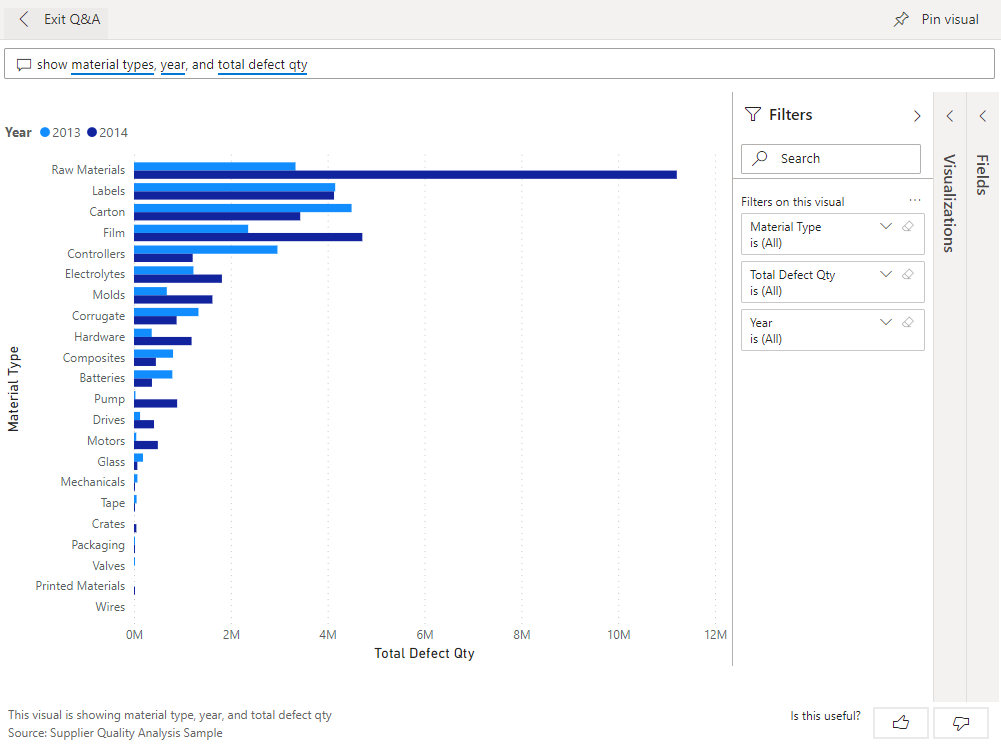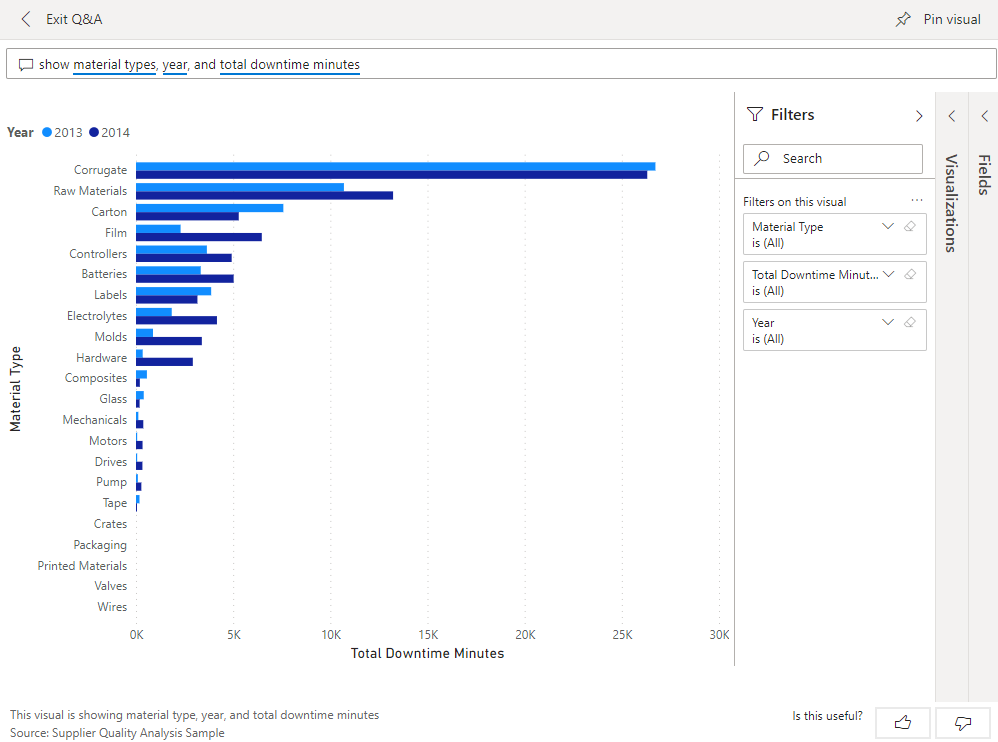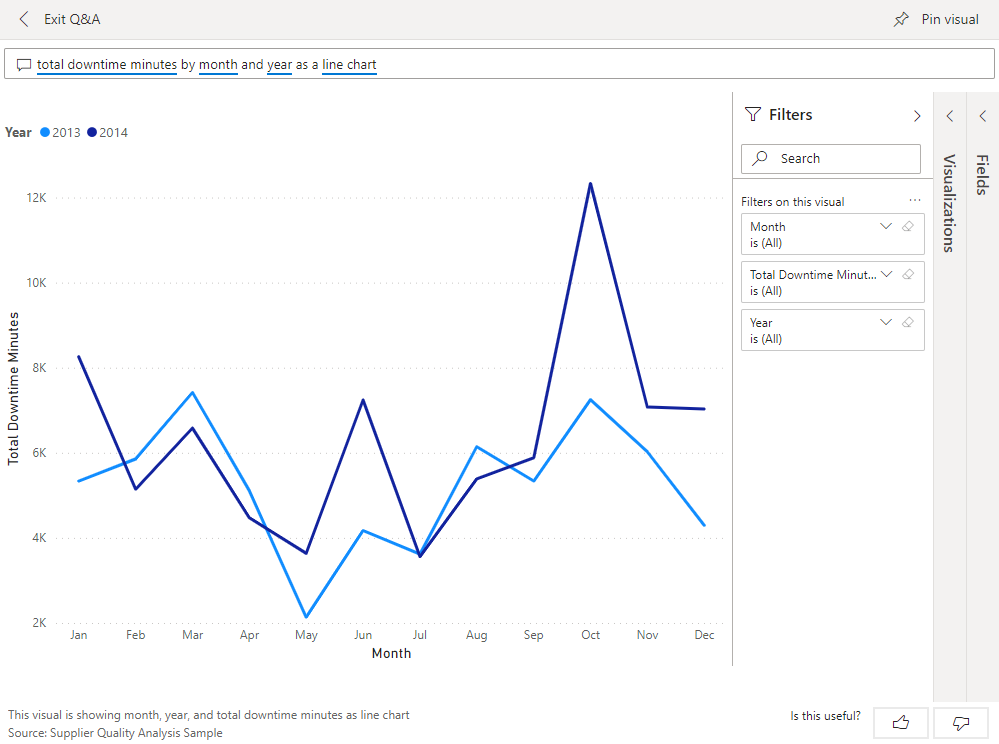Power BI 的供應商品質分析範例:導覽
這個產業範例儀表板和基礎報表著重在傳統供應鏈的其中一項挑戰:供應商品質分析。 有兩個主要的計量會在此分析中發揮作用:瑕疵總數和瑕疵所造成的停工期總計。
此範例有兩個主要目標:
- 了解就品質而言,哪家供應商最好,而哪家供應商最差。
- 指出哪些工廠在找出及淘汰瑕疵品的工作表現較佳,以縮短停工時間。
此範例是系列中的一部分,說明您可如何使用 Power BI 的商業導向資料、報表與儀表板。 obviEnce 公司使用了真實的匿名資料來建立此範例。 資料有數種格式:Power BI 服務中的內建範例、.pbix Power BI Desktop 檔案,或 Excel 活頁簿。 請參閱 Power BI 範例。
本教學課程會探索 Power BI 服務中的供應商品質分析內建範例。 因為 Power BI Desktop 和服務中的報表體驗相似,所以您也可以在 Power BI Desktop 中使用範例 .pbix 檔案來跟著做。 以下列其中一種方式取得範例:
- 在 Power BI 服務中取得內建範例。
- 下載 .pbix 檔案。
- 下載 Excel 活頁簿。
必要條件
您不需要 Power BI 授權,即可在 Power BI Desktop 中探索範例。 您只需要有 Fabric 免費授權,就可以在 Power BI 服務中探索此範例,並將它儲存至您的 [我的工作區]。
取得內建範例
開啟 Power BI 服務 (
app.powerbi.com),然後在左側導覽中選取 [學習]。在 [學習中心] 頁面的 [範例報表] 底下,捲動直至您看到 [供應商品質分析範例]。
選取範例。 其會以 [閱讀] 模式開啟。
Power BI 會匯入内建範例,並將儀表板、報表和語意模型新增到您目前的工作區。
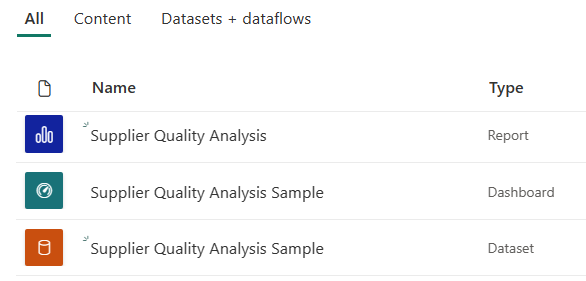
選取儀表板以檢視範例儀表板。
取得此範例的 .pbix 檔案
或者,您可以將供應商品質分析範例下載為 .pbix 檔案,其設計目的是要用於 Power BI Desktop。
在 Power BI Desktop 中開啟該檔案之後,請選取 [檔案]>[發佈]>[發佈至 Power BI],或選擇 [常用] 功能區中的 [發佈]。
在 [發佈至 Power BI] 對話方塊中,選擇工作區,然後 [選取]。
在 Power BI 服務中,在您的工作區中,向下捲動至 [供應商品質分析範例] 報表並選取,加以開啟。
從 [更多選項 (...)] 功能表中,選取 [釘選至儀表板]。 選取 [新增儀表板]、輸入名稱,然後選擇 [動態釘選]。
您以此方式建立的儀表板與內建範例所建立的範例儀表板不同。 您仍然可以使用 Q&A 並且變更儀表板。
取得此範例的 Excel 活頁簿
如果您想要檢視此範例的資料來源,其也有 Excel 活頁簿格式可以使用。 若要查看未經處理資料,請啟用 [資料分析] 增益集,然後選取 [Power Pivot] > [管理]。
如果您想要取得並使用 Power BI 服務中的 Excel 檔案,請遵循下列步驟:
從 Power BI Desktop 範例下載範例。 此檔案名為 Supplier Quality Analysis Sample-no-PV.xlsx。
在 Excel 中開啟該檔案,然後選取 [檔案]>[發佈]>[發佈至 Power BI]。
選取工作區,例如 [我的工作區],然後選擇 [匯出]。
有不同的方式可以使用 Excel 檔案。 如需詳細資訊,請參閱在 Excel 中探索 Excel 範例。
在 Power BI 服務中,匯出的資料會顯示為所選工作區中的語意模型。 選取 [更多選項 (...)]>[自動建立報表]。
選取 [儲存]、為您的報表輸入名稱,然後選擇 [儲存]。
從 [更多選項 (...)] 功能表中,選取 [釘選至儀表板]。 選取 [新增儀表板]、輸入名稱,然後選擇 [動態釘選]。
您以此方式建立的儀表板與內建範例所建立的範例儀表板不同。 您仍然可以使用 Q&A 並且變更儀表板。
用料瑕疵所造成的停工時間
使用 Power BI 服務中的內建範例,您有報表以及儀表板。 首先我們瀏覽儀表板,分析物料瑕疵所造成的停工時間,並查看應由哪些廠商負責。
在儀表板中,選取 [瑕疵品總數] 或 [停工時間總分鐘數] 磚。
![此螢幕擷取畫面顯示會開啟 [停工時間分析] 頁面的磚。](media/sample-supplier-quality/supplier-2.png)
供應商品質分析範例報表即會開啟 [停工時間分析] 頁面。
請注意,我們有 3,300 萬個瑕疵品,總共造成 77,000 分鐘的停工時間。 雖然有些物料的瑕疵品較少,但因為它們會造成延誤而導致更長的停工時間。 讓我們在報表頁面上瀏覽這些項目。
如果查看 [依物料類型的瑕疵品和停工時間 (分鐘)] 組合圖中的 [停工時間總分鐘數] 一行,我們會發現瓦楞紙物料會導致最長的停工時間。
選取 [瓦楞紙] 資料行,以查看哪些工廠受此瑕疵品的影響最大,以及哪些廠商應負責。
在 [依工廠的停工時間 (分鐘)] 地圖中,依序選取個別工廠,以查看哪家廠商或物料該為這家工廠的停工時間負責。
哪家是最差的供應商?
我們想要找出最差的八家供應商,並決定他們的停工時間百分比責任歸屬。 我們可以將 [依廠商的停工時間 (分鐘)] 區域圖變更為矩形式樹狀結構圖,以進行這項作業。
在報表的 [停工時間分析] 頁面上,選取頂端功能表中的 [編輯]。
選取 [依廠商的停工時間 (分鐘)] 區域圖,並在 [視覺效果] 窗格中選取矩形式樹狀結構圖圖示。
![此螢幕擷取畫面顯示已選取的 [樹狀圖] 圖示。](media/sample-supplier-quality/supplier-4.png)
矩形式樹狀結構圖會自動將 [廠商] 欄位設定為 [群組]。
從此矩形式樹狀結構圖中,我們可以看到前八個廠商是矩形式樹狀結構圖左側的八個區塊。 我們也可以發現它們應為約 50% 的停工時間總分鐘數承擔責任。
選取左側導覽列中的 [供應商品質] 以返回儀表板。
比較工廠
現在讓我們來探索哪些工廠有妥善管理瑕疵用料,以確保較短的停工時間。
在儀表板中,選取 [依工廠、瑕疵品類型的總瑕疵報表] 地圖磚。
報表會隨即開啟 [供應商品質分析] 頁面。
在 [依工廠和瑕疵品類型的總瑕疵報表] 的圖例中,選取 [影響]。
請注意,泡泡圖中的 [物流] 是最糟糕的類別。 其在瑕疵品總數、瑕疵報表和停工時間分鐘數都位居最高位置。 讓我們來進一步瀏覽此類別目錄。
在泡泡圖中選取 [物流] 泡泡,並觀察伊利諾州春田市和內珀維爾市的工廠。 內珀維爾市似乎在管理瑕疵供貨方面做得更好,因為其退貨量較高,影響量也較小,而春田市的影響量就較大。
選取左側導覽列中的 [供應商品質] 以返回儀表板。
哪種類型的用料管理最佳?
管理最佳的用料類型是指不論瑕疵品數量為何,皆具有最低的停工時間或不造成任何影響的類型。
在儀表板上,查看 [依物料類型的瑕疵品總數、瑕疵類型] 磚。
![顯示 [依物料類型、瑕疵品類型的瑕疵品總數] 磚的螢幕擷取畫面。](media/sample-supplier-quality/supplier-9.png)
請注意,雖然 [原料] 物料類型的瑕疵品總數很多,但大多數的瑕疵品都會被退回或不具影響。
讓我們確認儘管瑕疵品數量高,此物料類型仍不會造成大量的停工時間。
在儀表板上,查看 [依物料類型的瑕疵品總數、停工時間總分鐘數] 圖格。
![顯示 [依物料類型的瑕疵品總數、停工時間總分鐘數] 磚的螢幕擷取畫面。](media/sample-supplier-quality/supplier-10.png)
原料似乎經妥善管理;雖然它們有更多的瑕疵品,但停工時間總分鐘數卻較低。
依年度比較瑕疵品與停工時間的關係
選取 [依工廠、瑕疵品類型的總瑕疵報表] 地圖磚,報表會隨即開啟 [供應商品質分析] 頁面。
在 [依月份和年度的瑕疵品總數] 圖表中,注意 2014 年的瑕疵品數量比 2013 年高。
瑕疵品多代表停工時間一定也更多嗎? 在問與答方塊提問以找出答案。
選取左側導覽列中的 [供應商品質] 以返回儀表板。
由於我們知道原料具有最高數量的瑕疵品,請在問題方塊中鍵入下列查詢:顯示物料類型、年度和瑕疵品總數。
2014 年的原料瑕疵品數量比 2013 年高很多。
接下來,將問題變更為:顯示物料類型、年度和停工時間總分鐘數。
請注意,雖然 2014 年的原料瑕疵品更多,但 2013 年和 2014 年的原料停工時間差不多。 2014 年原料瑕疵品較多,似乎不會導致 2014 年的原料停工時間更長。
依月份比較瑕疵品與停工時間的關係
讓我們看看另一個與瑕疵品總數相關的儀表板圖格。
選取左上角的 [結束問與答] 並返回儀表板。
仔細查看 [依月份、年度的瑕疵品總數] 磚。 其中顯示 2014 年上半年的瑕疵品數量與 2013 年非常接近,但 2014 年下半年的瑕疵品數量則大幅增加。
![顯示 [依月份、年度的瑕疵品總數] 磚的螢幕擷取畫面。](media/sample-supplier-quality/supplier-14.png)
我們來看看瑕疵品數的增加是否會導致停工時間分鐘數也跟著增加。
在問題方塊中,鍵入「依月份和年度的停工時間總分鐘數折線圖」。
除了停工時間分鐘數在 6 月和 10 月大幅增加之外,瑕疵品數量並未明顯導致更長的停工時間。 此結果意謂著我們將瑕疵品管理的很好。
若要將此圖表釘選至儀表板,請選取問題方塊上方的釘選圖示
 。
。若要探索極端值月份,可提出「10 月工廠的停工時間總分鐘數」等問題,以依物料類型、工廠地點、類別等查看 10 月的停工時間分鐘數。
選取左上角的 [結束問與答] 並返回儀表板。
相關內容
您可以在此環境盡情嘗試,因為您可以選擇不儲存您的變更。 但如果儲存了變更,您也可以隨時返回 [學習中心],取得此範例的新複本。
希望此教學已讓您了解 Power BI 儀表板、問與答和報表能夠如何提供範例資料的見解。 現在輪到您了。 連線至您自己的資料。 您可以透過 Power BI 連接到各式各樣的資料來源。 若要深入了解,請參閱 在 Power BI 服務中開始建立。
![[供應商品質分析範例] 儀表板的螢幕擷取畫面。](media/sample-supplier-quality/supplier-1.png)
![此螢幕擷取畫面顯示已選取的 [瓦楞紙] 資料行。](media/sample-supplier-quality/supplier-3.png)
![顯示 [依廠商的停機時間 (分鐘)] 樹狀圖的螢幕擷取畫面。](media/sample-supplier-quality/supplier-5.png)
![顯示 [依工廠、瑕疵品類型的總瑕疵報表] 磚的螢幕擷取畫面。](media/sample-supplier-quality/supplier-6.png)
![顯示 [依工廠和瑕疵品類型的總瑕疵報表] 的螢幕擷取畫面,其中已在圖例中選取了 [影響] 圓形。](media/sample-supplier-quality/supplier-7.png)
![此螢幕擷取畫面顯示選取 [物流] 泡泡的結果。](media/sample-supplier-quality/supplier-8.png)
![顯示 [依月份和年度的瑕疵品總數] 圖表的螢幕擷取畫面。](media/sample-supplier-quality/supplier-11.png)